windows调整鼠标灵敏度 Windows系统如何调整鼠标灵敏度
更新时间:2023-09-22 10:06:29作者:xtliu
windows调整鼠标灵敏度,在使用Windows系统时,我们经常会发现鼠标的灵敏度对于操作的流畅度和准确性起着至关重要的作用,不同的使用习惯和需求可能导致我们对鼠标的灵敏度有不同的要求。幸运的是Windows系统提供了简便的方法来调整鼠标的灵敏度,以适应个人的操作习惯和喜好。本文将介绍如何在Windows系统中调整鼠标的灵敏度,让我们的鼠标操作更加舒适和高效。
方法如下:
1.打开电脑桌面左下角的开始图标,点击“控制面板”选项。
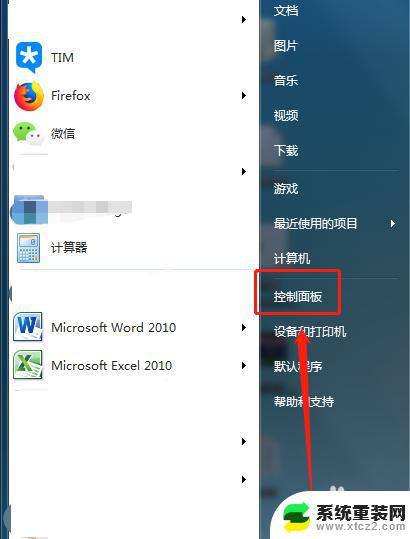
2.找到并且点击“鼠标”选项。

3.在鼠标属性窗口点击“鼠标指针”选项。

4.通过调节指针移动速度中的快慢,调整鼠标灵敏度。
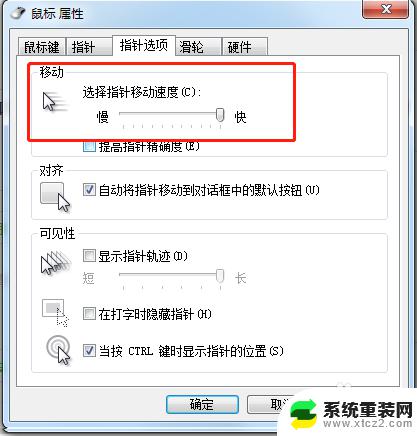
5.调节完毕后,如果觉得鼠标太过灵敏反而不够精确,可以勾选下方的“提高指针精确度”。
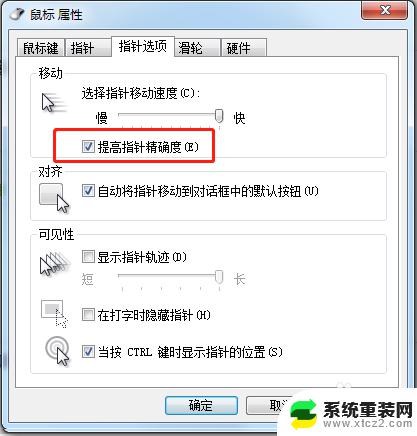
6.选择完毕后,点击下方的“应用”。然后点击“确定”,即可完成Windows系统增加鼠标灵敏度的操作。
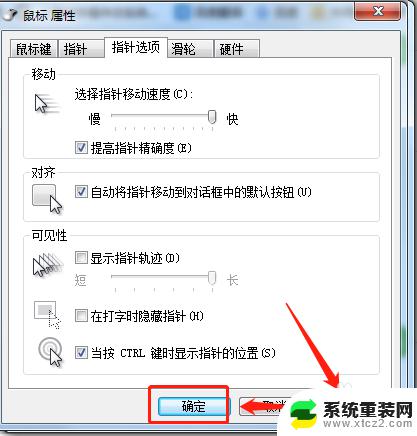
以上就是调整 Windows 鼠标灵敏度的全部内容,如果你遇到了同样的问题,请参照我的方法来解决,希望这对你们有所帮助。
windows调整鼠标灵敏度 Windows系统如何调整鼠标灵敏度相关教程
- wps鼠标移动表格 wps鼠标移动表格不灵敏
- 鼠标滚轮慢怎么调 鼠标滑轮速度调整方法
- 鼠标的图标怎么改 如何在Windows系统中更改鼠标图标
- 鼠标怎么调节dpi 如何调整鼠标dpi
- 鼠标点不了windows系统 电脑鼠标无法移动怎么办
- wps文字调整宽度 wps文字调整宽度快捷键
- 电脑鼠标上下滑动变成调节音量了 鼠标滚轮一滚动就调节音量怎么调整
- windows调整桌面方向 电脑桌面图标偏移怎么调整
- 苹果鼠标如何连接windows电脑 苹果鼠标连接Windows电脑教程
- win系统怎么调整亮度 电脑屏幕亮度调节不了
- wifi显示已连接不可上网,啥情况 手机WIFI连接成功但无法上网
- 神舟笔记本怎么设置第一启动项 第一启动项设置方法
- 联想笔记本怎样连耳机 联想小新蓝牙耳机连接方法
- 笔记本的显卡怎么看 笔记本电脑显卡怎么选择
- u盘满了导致无法使用 U盘容量已满无法打开
- 电脑锁屏时间短怎么弄时长 电脑锁屏时间调整
电脑教程推荐